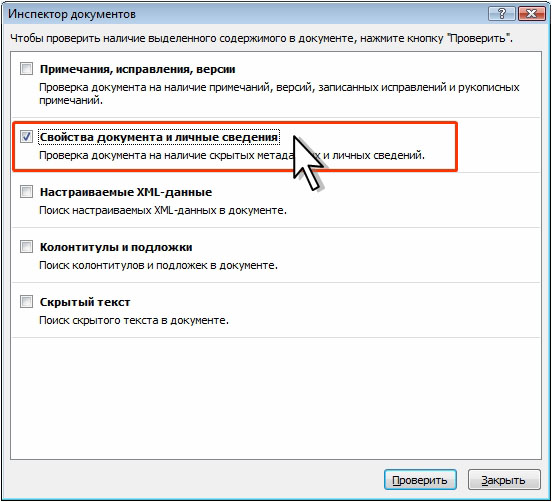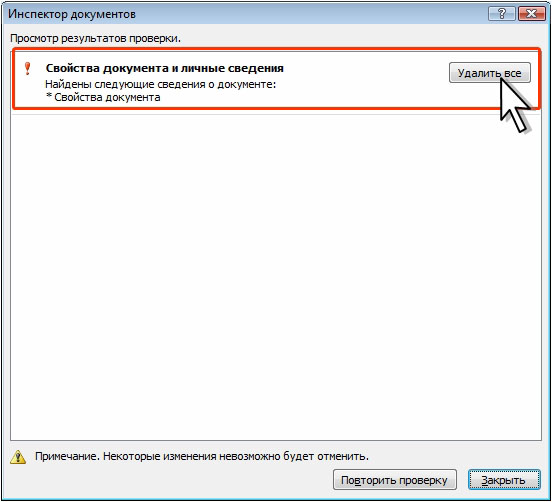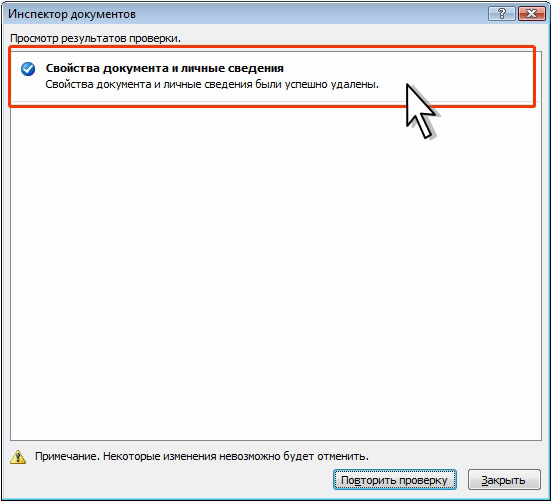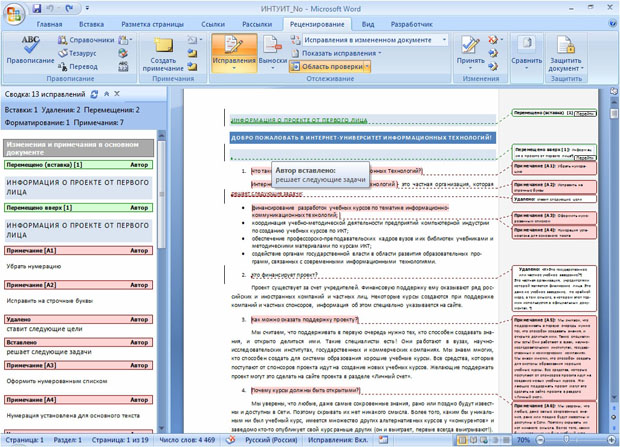Опубликован: 09.10.2009 | Уровень: для всех | Доступ: свободно | ВУЗ: Московский государственный технический университет им. Н.Э. Баумана
Лекция 21:
Примечания и исправления документов, отправка по электронной почте
Уровень 3. Удаление сведений о примечаниях и исправлениях
Все примечания и исправления содержат информацию об имени рецензента, а также дате и времени создания примечания или внесения изменения. Эту информацию можно удалить. Следует иметь в виду, что одновременно будут удалены и другие личные данные о документе (имя автора, название организации и т.п.)
- Нажмите кнопку Office, выберите команду Подготовить, а затем команду Инспектор документов ( рис. 7.40).
- В окне Инспектор документов установите флажок Свойства документа и личные сведения ( рис. 7.41) и нажмите кнопку Проверить.
- При обнаружении искомой информации появится соответствующее сообщение ( рис. 7.42). Нажмите кнопку Удалить все. Следует иметь ввиду, что отменить удаление этих данных будет невозможно.
- После появления отчета о результатах удаления ( рис. 7.43) нажмите кнопку Закрыть.
- Сохраните документ.
- Во всех примечаниях и исправления вместо конкретного имени рецензента будет указано Автор. Информация о дате и времени создания примечания или исправления будет удалена ( рис. 7.44).
При дальнейшей работе с документом все вновь создаваемые примечания исправления будут содержать имя пользователя, но при каждом сохранении эта информация будет удаляться.